设置Excel密码可防止未授权访问或修改,首先选择加密方式:1. 设置打开密码,通过“文件-信息-保护工作簿-用密码加密”,确保仅授权用户可查看文件内容;2. 设置编辑密码,在“另存为”时点击“工具-常规选项”,输入“修改权限密码”并可勾选“建议只读”,允许他人查看但需密码才能编辑;3. 保护工作表,先设置单元格锁定,再通过“审阅-保护工作表”并设密码,防止关键数据被更改;4. 保护工作簿结构,在“审阅-保护工作簿”中勾选“结构”,防止工作表被删除或重命名。每种方式均需妥善保管密码,避免文件无法恢复。
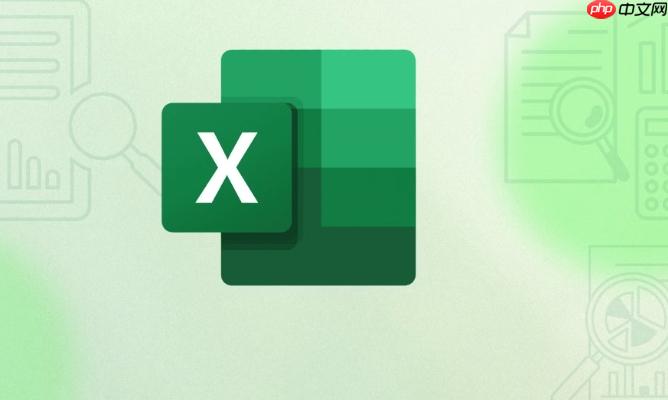
Excel文件设置密码保护可以有效防止他人随意查看或修改你的数据。操作简单,关键是根据需求选择合适的加密方式:只读打开权限或编辑权限限制。下面介绍几种常用的Excel密码保护设置方法。
如果你希望只有输入正确密码的人才能打开文件,可以为Excel设置打开密码。
注意:这个密码一旦丢失,无法恢复,请务必妥善保管。
如果你允许别人查看文件,但不想让他们随意修改,可以设置编辑密码。
如果只想保护部分数据不被修改,比如公式或关键字段,可以锁定特定单元格。
默认情况下所有单元格都是“锁定”状态,但必须启用工作表保护才会生效。
防止他人删除、重命名或移动工作表标签?可以保护整个工作簿结构。
基本上就这些常用设置。根据实际需要选择合适的方式,既能保障数据安全,又不影响正常协作。记住,密码尽量复杂且不要遗忘,否则文件可能永久无法访问。操作不复杂,但容易忽略细节。
以上就是Excel表格怎么设置密码保护文件_Excel文件加密保护设置技巧的详细内容,更多请关注php中文网其它相关文章!

每个人都需要一台速度更快、更稳定的 PC。随着时间的推移,垃圾文件、旧注册表数据和不必要的后台进程会占用资源并降低性能。幸运的是,许多工具可以让 Windows 保持平稳运行。

Copyright 2014-2025 https://www.php.cn/ All Rights Reserved | php.cn | 湘ICP备2023035733号